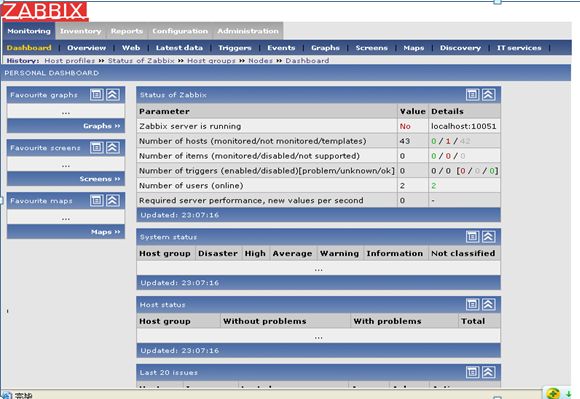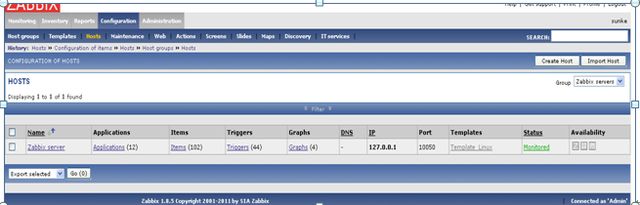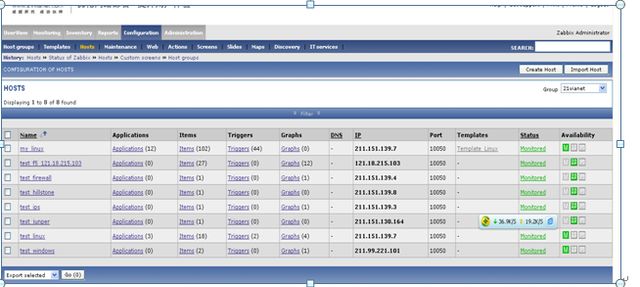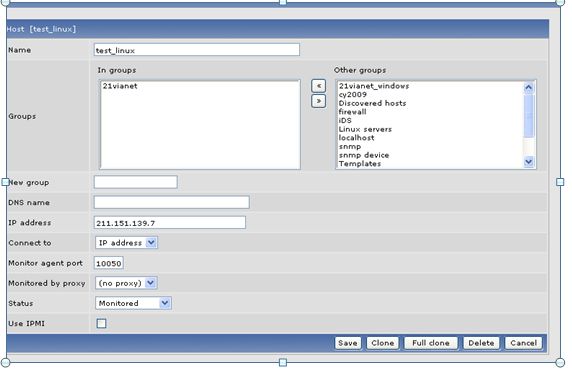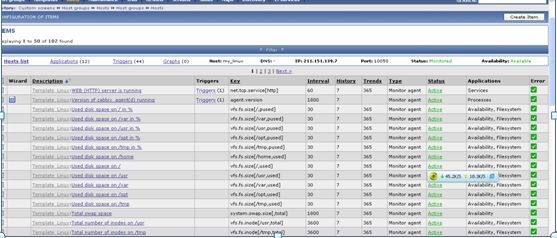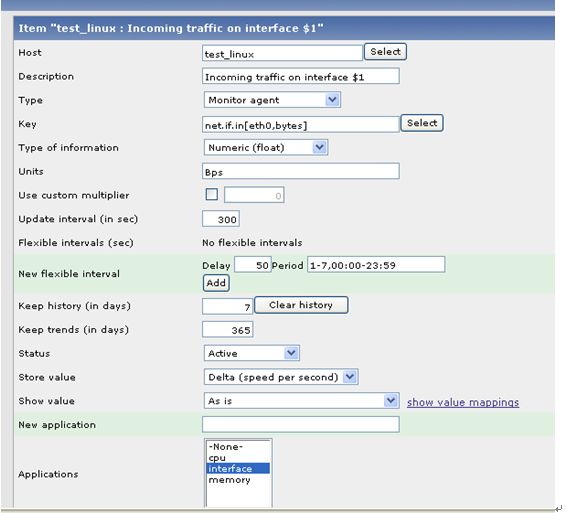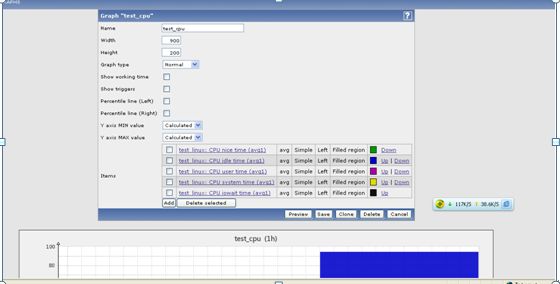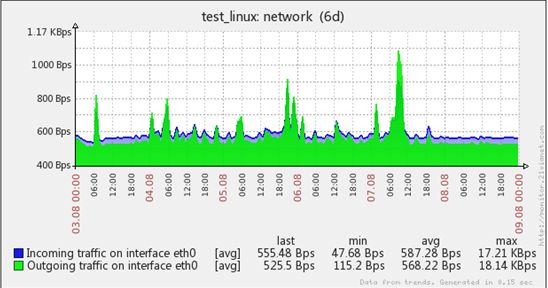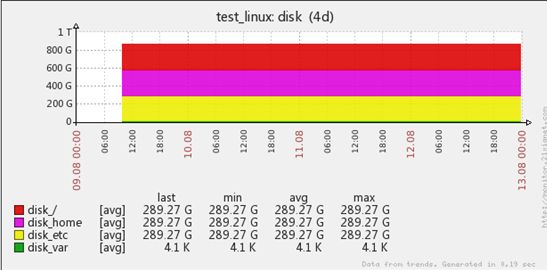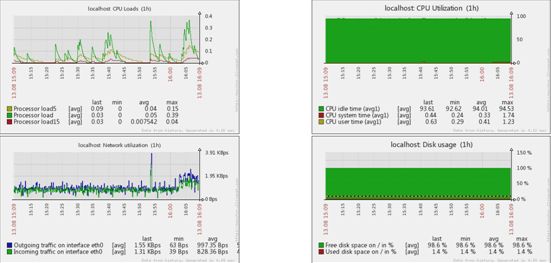zabbix从入门到精通之—zabbix初体验
zabbix从入门到精通之—zabbix初体验
下面让我们双击Configurtion,然后双击下面的host菜单如下所示:
从左到右依次是:host(主机名) application(相关应用) item(监控对象 )trigger (触发器) dns (主机的dns) ip(主机的ip地址) Templates(主机所用到的主机模版) Status (主机的状态 ) availablity。 下面我将对application ,item ,trigger,graphs,等相关概念进行一一的解释。
Item:主机监控的对象,比如主机的cpu利用率,这里cpu的利用率就可以成为一个item。比如我监控的一个服务也可以成为一个item,我们可以这样理解,我们说监控的东西就可以简单的被成为一个item。
Triiger:triiger被称为触发器,可以理解为促成警报的一个阀值,比如,当d盘的剩余空间只剩下百分之十时,我们可以把这个条件做为一个triger。
Graphs:图表,我们监控一个设备时,有时候希望以更加直观的图表的形式显示出来的时候往往可以通过graphs来设置,比如我们监控的一个item对象是etho 网卡出口的流量和一个iteme etho网卡进口的流量, 并且我们想把eth0网卡进出流量以曲线图的形式显示出来的话往往就需要在graphs里面来设置。
下面我们通过创建一个主机的事例让大家有个初步的认识。
首先:双击最上面的configuration下的host按钮出现如下图所示。然后我们双击右上角:create Host按钮。
当我们双击create host按钮后会出现如下的对话框,为了大家看起来方便我只截取了左边半部分。
其实不用我多讲相比大家也能明白个大概意思,大家只要按照说明填写相关的内容就可以了,然后单击save按钮进行保存。
下面我们就要进行监控项目的添加了双击item按钮,出现下图所示
图中列出了我已经创建好的监控对象,下面我们讲新建一个监控项目以便大家能够更好的理解创建的过程,单击右上角的create item进行监控对象的创建。接下来会出现如下所示的对话框。
其中type:代表的意思是被监控但代理的类型,比如snmp类型ssh类型,monit agent类型等。Key代表了一种关键字,这里也可以自己定义,具我的理解如果是用agent类型的话就必须用系统自带的一些固定的格式去填写,比如:net.if.in[eth0,bytes] ,代表的意思是:etho里,进口的流量,但是是bytes,具体这方面的内容我们以后会单独的进行介绍。由于这章我们主要是以体验为主,所以我们不会讲的那么详细。
下面我们双击graphs按钮,同样的create graphs
大家可以看出来,item后面有五个不同的颜色来代表不同的监控对象,然后把这5个监控对象汇成一张图来展示给大家,这样其不是很方便哦。
最后我讲通过几张监控图让大家对zabbix有个直观的了解。
本文出自 “虚心求教” 博客,请务必保留此出处http://nanwangting.blog.51cto.com/608135/641811